Hur du ansluter din Microsoft Outlook-kalender till Alexa

En av de senaste nya Alexa-funktionerna inbyggda i Echo-enheter är möjligheten att ansluta, synkronisera och kontrollera händelser i din Microsoft-kontokalender.
Alexa, på Amazons Echo-enheter, fortsätter att fåsmartare när fler färdigheter och funktioner görs tillgängliga. En av de senaste nya funktionerna är möjligheten att ansluta, synkronisera och kontrollera händelser i din Microsoft-kontokalender.
Tidigare var den enda kalendern du kunde använda med din Echo-enhet Googles. För fullständiga steg-för-steg-instruktioner om detta: Hur du ansluter din Google-kalender till Amazon Echo.
Länka Microsoft Kalender med Alexa
Starta Alexa-appen på din Android- eller iOS-enhet eller på webben på alexa.amazon.com för att länka din Microsoft-kontokalender. Logga in och gå till Inställningar> Kalender.
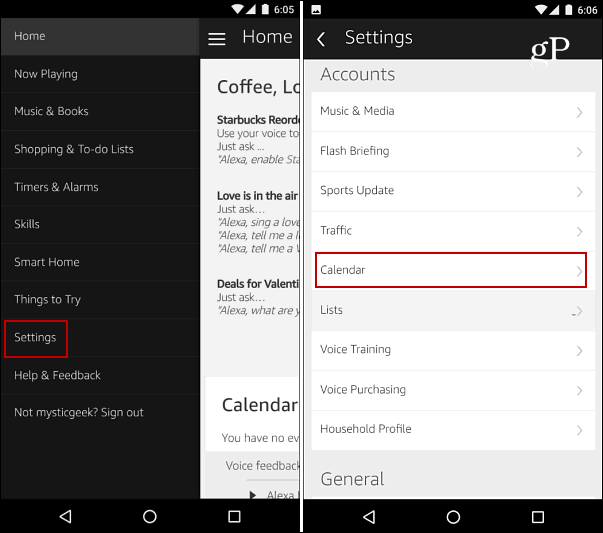
Klicka på eller klicka på Microsoft på nästa skärmalternativet för att länka kontot. Logga sedan in med ditt Microsoft-konto e-postadress och lösenord och kryssa i rutan för att förbli inloggad. För ditt Microsoft-konto kan du använda Hotmail, Live, Outlook.com.
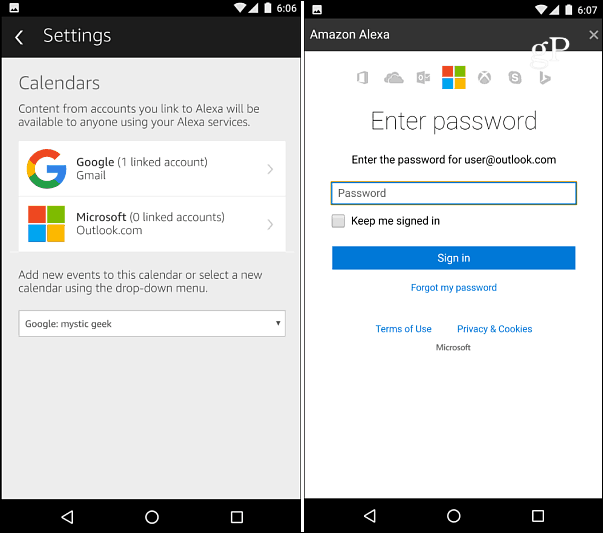
När du har loggat in måste du ge Alexa behörigheter för att få åtkomst till din Microsoft-profil och kontakter samt dina kalendrar och annan information. När du gör det borde du vara redo att gå.
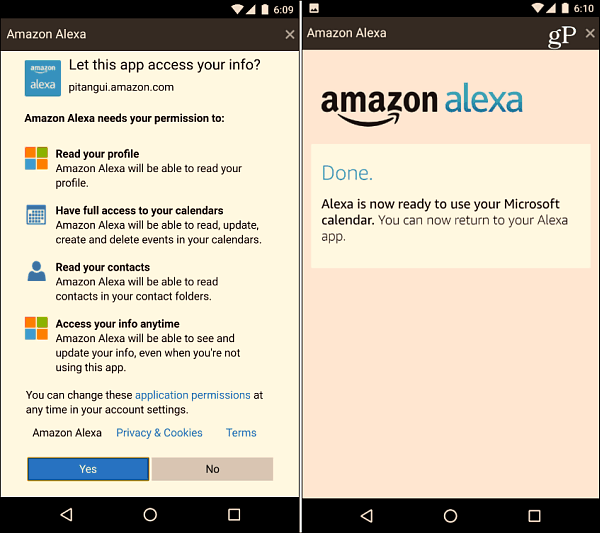
Vid detta skrivande kan du bara haett Microsoft-konto anslutet åt gången. Du kan dock konfigurera både ett Google- och Microsoft-konto samtidigt. Du kan också ställa in vilken du vill ha som standard för nya händelser i kalenderinställningarna för Alexa-appen. Klicka på rullgardinsmenyn och välj den du vill ha.
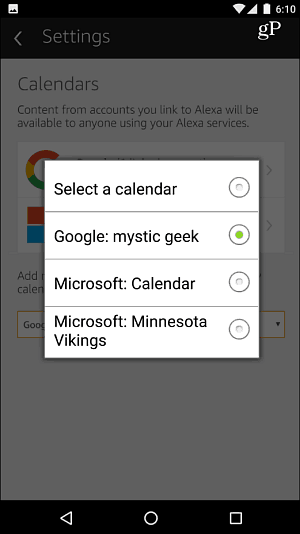
Summering
För att få de kommande händelserna i din kalender, säg: "Alexa, vad finns på min kalender?" Sedan läser Alexa av de kommande händelserna du har schemalagd. Om du har konfigurerat Google- och Microsoft-kalendrar är det i alla fall ingen perfekt upplevelse. Det verkar läsa dina händelser i den ordning de är schemalagda, och inget sätt att berätta vilken kalender händelsen var planerad i. Så du kanske vill migrera dina Outlook-kalendrar till Gmail eller bara använda Outlook-kalendern.
Du kan också lägga till en händelse i din kalender avröst. Säg bara "lägg till en händelse i min kalender" så kommer Alexa att ställa några uppföljningsfrågor och verifiera datum, tid och namn på händelsen. Naturligtvis kommer det också att synkroniseras med din kalender så att du kan se den på en PC eller mobil enhet.
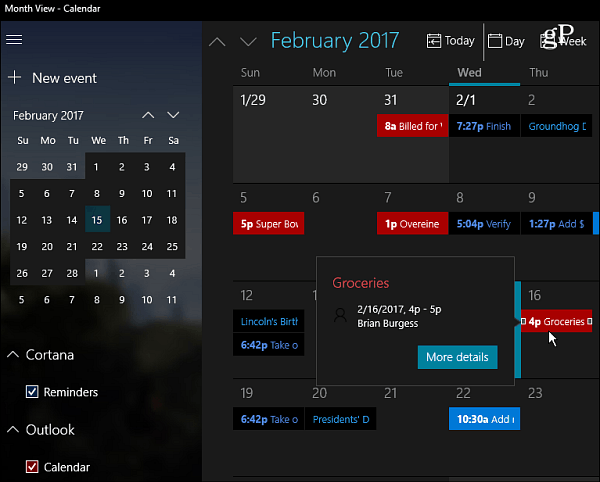
Medan du kan ställa in Cortana-påminnelser att visas i kalender-appen i Windows 10, läser Alexa inte dem för dig. Förhoppningsvis, när denna funktion uppdateras och finjusteras, ser vi fler förbättringar.
Ändå är detta lovande för oss som leveri Microsofts ekosystem. Tillägget av fler Microsoft-tjänster som Groove Music och bättre Cortana-integration som den kommande Cortana föreslagna påminnelsefunktionen i Creators Update skulle definitivt välkomnas.










Lämna en kommentar